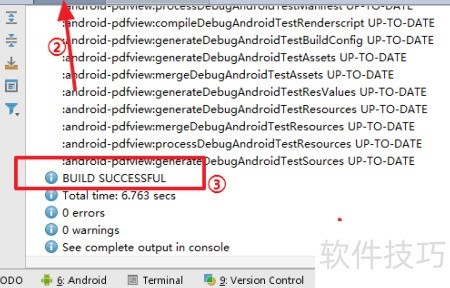Android Studio 是一款功能强大的安卓应用开发工具,集成了开发过程中所需的编译、运行、调试、打包等全套功能,极大提升了开发效率。本文将介绍如何利用 Android Studio 将开源的 Library 项目导入到项目的 Module 中。该方法适用于需要复用第三方代码或模块化开发的场景,操作简便,便于管理和维护依赖。通过图形化界面与向导流程,开发者可快速完成导入,使开源库在项目中正常调用,充分发挥其功能,提升开发速度与稳定性。
1、 启动Android Studio后,打开需要引入库的项目。假设有两个项目,分别为项目A和库项目B,则应打开项目A。所示为项目结构,随后点击界面右上角的File菜单选项,进行后续操作。
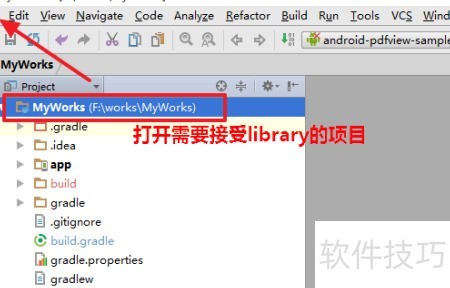
2、 在下拉菜单中依次选择New→Import Module,打开项目导入界面。需注意应导入Module而非Project,若选择导入Project,Android Studio会自动新建窗口进行编辑,如此便无法作为库模块使用,违背了作为Library的初衷,影响后续集成与调用。
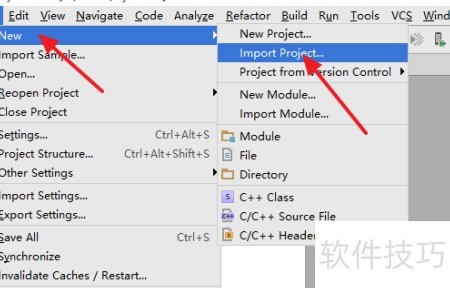
3、 在打开的窗口右侧点击...按钮,浏览并定位到需要导入的Library项目所在文件夹,选中后点击底部的OK即可完成导入。

4、 在导入窗口中会显示该模块的详细信息,确认后点击Finish即可完成导入操作。需特别注意,导入Android Studio项目的库文件必须本身也是Android Studio项目格式,不支持直接导入Eclipse项目。若现有库为Eclipse项目,应先通过导出功能将其转换为Android Studio项目格式后再进行导入,以确保兼容性和正常编译运行。

5、 在项目首页点击Project标签,即可在文件结构图中看到已成功导入的项目。至此,库文件的导入操作已完成。接下来需将该库项目关联至主项目中,方可正常使用其中的资源与功能,确保主项目能够正确调用库内的各项内容。
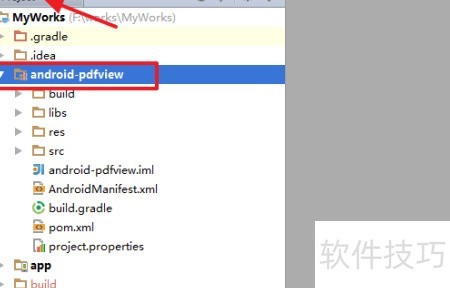
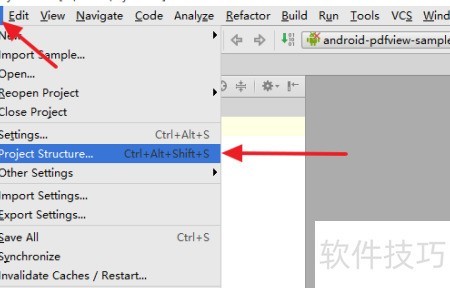
6、 选择左侧窗口中的原始项目,然后点击右侧的依赖项,即可查看该项目当前所引用的JAR包等相关信息。
7、 点击右侧+号,从下拉菜单中选择模块依赖,随后弹出项目选择窗口供您进行配置。
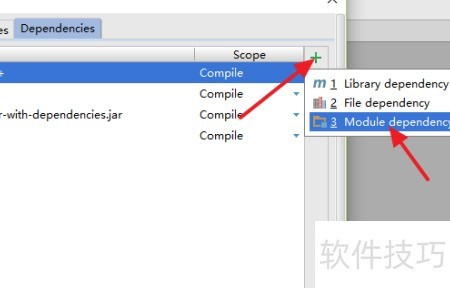
8、 选中之前导入的Library项目,点击确认按钮将其添加至原项目。

9、 当原始项目依赖中已包含要导入的Library项目时,便可顺利引用其中内容,确认无误后点击底部OK按钮完成添加操作。
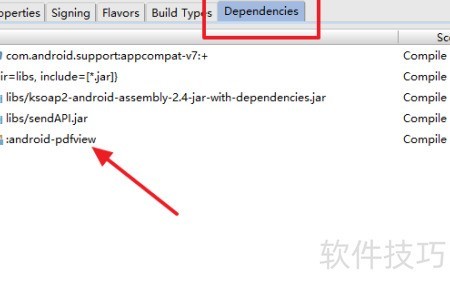
10、 若弹出更新CVS文件的提示框,请点击是以完成更新并确认操作。
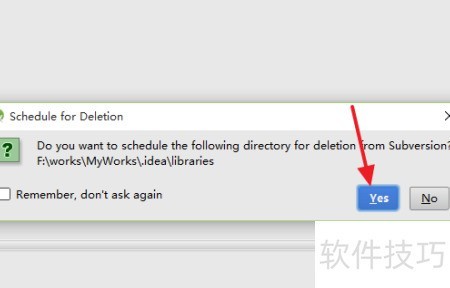
11、 项目已进入Gradle自动构建阶段。构建完成后,点击界面底部的Messages选项,选择Gradle Build查看结果。若显示BUILD SUCCESSFUL,则表示构建成功。此时,Library项目已完整导入原始项目,相关资源和代码均可在主项目中正常调用与使用,集成过程顺利完成,可继续进行后续开发与功能实现。